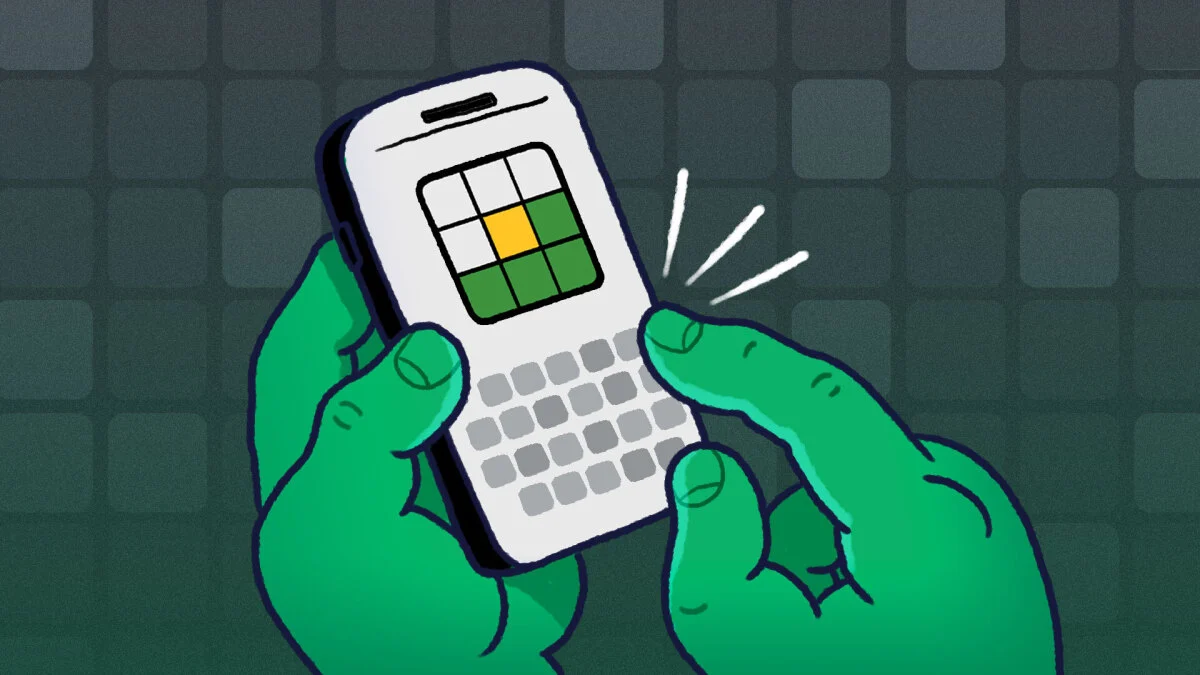親愛なるライフハッカー、
私はそれについて貴重な情報を備えたハードドライブを持っていますが、私はそれにアクセスすることができないようです。ドライブは損傷または消去されます。ドライブに何があるのかを見て、それを降ろす方法はありますか?
心から、
救急救命士を運転します
親愛なる救急隊員、
心配しないでください、私たちはあなたがドライブをどこで持っているかを尋ねるつもりはありませんが、それを調べて、データのいずれかが回復可能かどうかを確認する方法はたくさんあります。少しの時間、適切なツール、およびある程度のケアがあれば、そのドライブからいくつかのデータを取得できる場合があります。
ステップ1:ツールを組み立て、ドライブの状態を調べる
最初にすることは、このドライブを安全に別のコンピューターに接続するために必要なツールがあることを確認することです。理想的には、ある種のものがありますSATA/IDEからUSBケーブルまたはUSBドライブエンクロージャーまたはスレッドドライブをマウントしてコンピューターに簡単に接続できること。もちろん、デスクトップを持っていて、手を汚すのが好きなら、ドライブを内部のものとしてインストールしてみることができますが、外部接続はより速く簡単です。
次に、ドライブ自体をご覧ください。何らかの形で損傷していますか?ピンは曲がったり壊れていますか?ドライブが実際に使用するのに十分な状態であることを確認してください。ドライブが物理的に損傷しすぎて回復を試みるにはあまりにも劇的な手段が必要になる場合があります。すべてが良く見え、ドライブをシステムに接続するために必要な機器がある場合は、続行できます。
ステップ2:いくつかのデータ回復ソフトウェアをつかみ、ドライブを接続します
他の多くのことをする前に、ウイルス対策ツールとアンチマルウェアツールが最新であることを確認してください。このドライブで何が見つかったのかわからず、ドライブがアクティブなシステムに接続されたら、それが不正行為を開始したくありません。それを完了したら、データ回復ツールをダウンロードしてインストールする時が来ました。ここに私たちが愛するいくつかがあります:
回復する(Windows、無料):個人的には、Recuvaは不可欠です。同じ人々によって作られましたCCLEANER、Recuvaはデータリカバリをシンプルで簡単にします。選択したファイルをドライブから閲覧して復元することにのみ興味がある場合は、Recuvaが素晴らしい選択肢です。または、チェックしてください削除プラスWindows用。
FilesAlvage(OS X、80ドル):Macのファイルサルベージはいくつかの深刻なコインを後退させますが、それはOS Xの接続されたハードドライブからデータを引き出すのに最適なツールの1つです。破損したドライブや破損したメディアから回復する能力。代替品が必要な場合は、試してみてくださいMacのデータレスキュー(100ドル)。
TestDisk(Win/OS X/Linux、無料):コマンドラインを恐れていない場合、TestDiskは、ほぼすべてのプラットフォームまたはパーティションタイプに対して実行できるオープンソースユーティリティです。それは迅速にデータを回復するという素晴らしい仕事をしており、あなたが回復しようとしているドライブに対して不必要な書き込みをしません。
ドライブリカバリのための起動可能なLinuxディストリビューション:アプリをいじりすることに興味がない場合(またはそれらを支払う)、起動可能なCDまたはUSBキーを燃やすことを検討することを検討してくださいバックトラック、バートオン、 またはSpinRiteそのため、主要なドライブではないOSを起動し、回復したいドライブの書き込みや触れを避け、非常に効果的で完全に無料のドライブに対して回復およびフォレンジックツールのホストを実行できます。写真byローマソト。
これらのツールの多くは、特にデータが上書きされていない場合、フォーマットされたドライブから回復できます。私たちは前にこのトピックに取り組みました、そして使用されていますKnoppix私たちの起動可能なLinuxディストリビューションとしてですが、ステップは私たちが言及したものにも適用されます。詳細については、これをチェックしてください古いですが、それでもほとんど正確ですLinux.comで、フォーマットされたドライブからの回復をガイドします。
覚えておいてください、あなたがデータを回復したいドライブで作業することが少ないほど、より良いです。ドライブから読むと、被害を悪化させるリスクがあります。ドライブに書き込むほど、回復したいものを上書きする可能性が高くなります。起動可能なLinuxディストリビューション - そのうちの多くのTestDiskなどのツールがプリインストールされている(より高度なツールなど) - メソッドに精通している場合、パーティション全体の回復や作成に興味がある場合に最適な方法です。再び起動できないドライブが再び起動します。ファイルを探しているだけで、ドライブがWindowsシステムまたはMacにあることがわかっている場合、スタンドアロンアプリは簡単な方法です。
ステップ3:大きな銃(そしてあなたの財布)を出す
さて、ドライブが物理的に損傷しているので、一掃されましたそして上書きされた、または他に何も試してみません本当に、本当にそれのデータが必要です。あなたはそれに多額のお金を払うことさえ喜んでいます。理由を尋ねるつもりはありませんが、この時点で専門家を呼び出す時が来ました。写真byグレンフライシュマン。
電話を取り、で人々に電話してくださいドライブアバーそしてOnTrack彼らがあなたのために何ができるかを見るために。 OnTrackで良い経験をしました。ドライブアバーズは、彼らが両方ともよく知られ、愛されています2001年9月11日以降、無料のドライブ回復サービスで救助に来ましたそして最近では支援していますWiredのMat Honanは彼の壮大なハッキングから回復します。両社は、フォーマット、上書き、または重度に物理的に損傷したドライブからでもデータを引き出すことで素晴らしい仕事をしています。ただし、これらのサービスは一般的に数万ドルで実行されていることに注意してくださいドライブセーバーによると、千ドルの範囲(手を差し伸べてくれてありがとう!)そしてより高い。
ドライブがあなたのものである場合、またはドライブから得られるデータが貴重である場合、私たちはあなたを強くお勧めしますデータがバックアップされていることを確認してください、ローカルとオンラインの両方。結局のところ、ドライブが失敗するたびにこれらのフープを飛び越えなければならないよりも、データを迅速に戻すことができる方が良いです。すべてのハードドライブを覚えておいてください意思最終的に失敗すると、それは時間の問題です。さあ、この知識を善のために使用し、回復してください!
心から、
ライフハッカー
Ask LifeHackerに質問や提案がありますか?に送ってください[保護された電子メール]。
使用して作られたタイトル写真サッシュキン(Shutterstock)とfer Gregory(ShutterStock)。